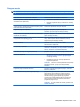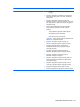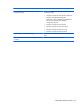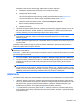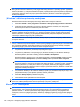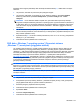HP EliteBook Notebook PC User Guide - Windows 7
Norėdami sukurti ekrano vaizdo kopiją, atlikite toliau nurodytus veiksmus.
1. Nustatykite, kad būtų rodomas ekranas, kurio vaizdą norite įrašyti.
2. Nukopijuokite ekrano vaizdą.
Jei norite nukopijuoti tik aktyvaus lango vaizdą, paspauskite klavišų derinį alt+fn+prt sc.
Jei norite nukopijuoti viso ekrano vaizdą, paspauskite klavišų derinį fn+prt sc.
3. Atidarykite dokumentą teksto dorokliu ir pasirinkite Redaguoti > Įklijuoti.
Ekrano vaizdas pridedamas dokumente.
4. įrašykite dokumentą.
●
Jei kuriate atsargines kopijas diskuose, naudokite šių rūšių diskus (įsigyjama atskirai): CD-R, CD-
RW, DVD+R, DVD+R DL, DVD-R, DVD-R DL arba DVD±RW. Tai, kokios rūšies diskus reikės
naudoti, priklausys nuo jūsų kompiuteryje įdiegto optinio diskų įrenginio.
PASTABA: DVD ir dvisluoksniuose (DL) DVD diskuose galima saugoti daugiau informacijos nei
kompaktiniuose diskuose, todėl juos naudojant atsarginėms kopijoms kurti, reikia mažiau
atkuriamųjų diskų.
●
Kurdami atsargines kopijas diskuose, prieš dėdami diskus į kompiuterio optinį diskų įrenginį, juos
sunumeruokite.
Norėdami sukurti atsarginę kopiją su priemone „Backup and Restore“ (Atsarginių kopijų kūrimas ir
atkūrimas), atlikite toliau nurodytus veiksmus.
PASTABA: Prieš pradėdami kurti atsarginę kopiją įsitikinkite, kad kompiuteris prijungtas prie
kintamosios srovės šaltinio.
PASTABA: Priklausomai nuo failo dydžio ir kompiuterio spartos, atsarginės kopijos kūrimo procesas
gali užtrukti ilgiau nei valandą.
1. Pasirinkite Pradėti > Visos programos > Priežiūra > Atsarginių kopijų kūrimas ir atkūrimas.
2. Vykdydami ekrane pateikiamus nurodymus, nustatykite atsarginių kopijų kūrimą, kurkite sistemos
atvaizdą (tik tam tikruose modeliuose) arba kurkite sistemos taisymo diskus (tik tam tikruose
modeliuose).
PASTABA: Sistema „Windows®“ turi funkciją „Vartotojo abonemento valdymo tarnyba“, skirtą
jūsų kompiuterio saugai pagerinti. Atliekant tam tikras užduotis, pvz., diegiant programinę įrangą,
vykdant priemones arba keičiant „Windows“ nuostatas, jus gali paraginti pateikti leidimą arba įvesti
slaptažodį. Išsamesnės informacijos ieškokite priemonėje „Žinynas ir palaikymas“.
Atkūrimas
Jei sistema nustojo veikti arba veikia nestabiliai, kompiuteris jūsų failus leidžia atkurti nurodytais būdais.
●
„Windows“ atkūrimo priemonės: norėdami atkurti anksčiau išsaugotą informaciją, galite naudoti
priemonę „Windows Backup and Restore“ („Windows“ atsarginių kopijų kūrimas ir atkūrimas). Taip
pat galite naudoti programą „Windows Startup Repair“ („Windows“ paleisties taisymas), kad
pašalintumėte problemas, kurios galėtų trukdyti tinkamai paleisti „Windows“.
●
f11 klavišo atkūrimo priemonės: galite naudoti f11 atkūrimo priemones, kad atkurtumėte pirminį
savo standžiojo disko vaizdą. Atvaizdą sudaro operacinė sistema „Windows“ ir gamykloje įdiegta
programinė įranga.
Atkūrimas 135